Tutorial Hapus Background Foto Online Hanya Dalam 5 Detik
Hallo kawan, ingin menghapus background foto tapi tidak bisa menggunakan aplikasi seperti photoshop, corel, dan lainnya? Tidak perlu khawatir karena ada solusi tepat buat kamu yaitu dengan memanfaatkan kecanggihan teknologi dan hanya bermodal sedikit kuota internet. Tanpa banyak basa-basi mari simak tutorial berikut ini :
1. Buka browser kesayangan kamu. Lalu buka website remove.bg
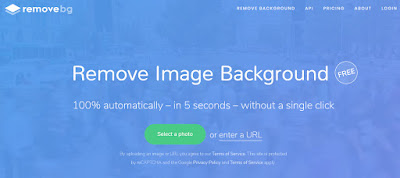 |
| website remove.bg |
2. Masukkan foto yang ingin kamu hapus backgroundnya.
SELECT PHOTO - Mengambil foto dari komputer kamu
ENTER URL - Mengambil foto dari link/alamat website Album Online seperti photobucket, picasa dan sejenisnya.
3. Setelah memilih foto, maka proses otomatis langsung berjalan. Tunggu hingga proses selesai namun perlu diingat, cepat dan tidaknya proses tersebut tergantung kecepatan koneksi internet kamu. Disini saya menggunakan foto seorang wanita cantik dengan background warna kuning.
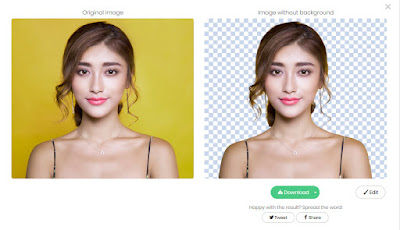 |
| Result remove.bg |
4. Setelah proses selesai terlihat hasilnya before dan after dari foto yang kamu pilih. Sekarang kamu bisa langsung download atau jika kamu ingin merubah backgroundnya bisa langsung ke menu edit.
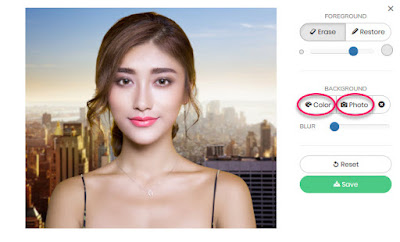 |
| Edit remove.bg |
5. Kamu bisa menggunakan background yang sudah disediakan atau dari koleksi yang kamu punya dengan cara pilih menu photo dan klik Select a Photo, selain itu ada fitur Blur agar hasil lebih sempurna. Kalau sudah klik Save.
 |
| Hasil remove.bg |
Mudah bukan? tidak perlu skill editing hanya pilih foto lalu klik disana-sini langsung selesai. Namun ada beberapa hal yang perlu kamu perhatikan, yaitu :
Jika memakai foto yang memiliki background yang cerah, seperti rambut yang terkena sinar matahari atau warna kuning dan sifatnya membias. Hasilnya tidak 100% akan hilang namun terlihat samar-samar, sama seperti kamu memakai photoshop namun bedanya hanya pada seleksi yang rapih pada object-nya. Solusinya adalah menyesuaikan warna object dan background agar terlihat selaras dan menyatu, selain itu gunakan effect BLUR. Saya menggunakan foto seperti diatas sebagai contoh dari penjelasan ini.
Saya melakukan sedikit percobaan, untuk foto dengan background putih polos seperti preview suatu barang tidak dapat di remove. Hanya diperbolehkan foto yang memiliki background berwarna di belakang object.
Sekian tutorial yang sangat sederhana ini, semoga bermanfaat dan bikin kamu makin pintar. Terima kasih sudah berkunjung. ^^